3 способа исправить всплывающее окно самообновления Steam (09.14.25)
Программа самообновления Steam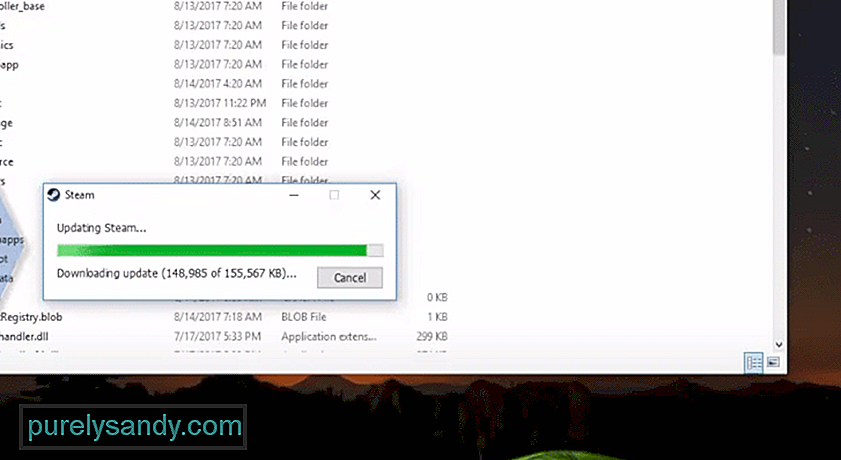 продолжает появляться
продолжает появляться Steam - одна из самых известных игровых платформ для компьютерных геймеров. Есть сотни тысяч различных игр, из которых вы можете выбирать. Ценники на игры могут отличаться в зависимости от региона, в котором вы живете. Интерфейс приложения очень прост в использовании и, в отличие от других платформ, очень стабилен. Вы не будете так часто сталкиваться с ошибками и сбоями, и сможете играть в игры, когда захотите.
К сожалению, некоторые пользователи упомянули несколько проблем с Steam Self Updater. Игроки заявили, что он будет появляться в середине игры и ставит под угрозу игровой процесс. Вот что вы можете сделать, чтобы решить проблему с обновлением.
Как исправить, что самообновление Steam продолжает появляться?Эта проблема была наиболее распространенной. для пользователей, которые использовали VPN или аналогичные программы безопасности на своем компьютере. Если у вас нет ни одного из них, вы сможете заставить все работать, перезагрузив компьютер. Обычно это просто незначительная ошибка, которая устраняется сама собой после полного перезапуска Steam. Итак, используйте диспетчер задач, чтобы завершить задачи, связанные со Steam, а затем попробуйте снова запустить приложение. Оно загрузит новое обновление, и вам больше не придется беспокоиться о том, что сообщение появится снова.
Однако, если в настоящий момент у вас активна VPN, вам нужно будет остановить VPN, а затем обновить сетевое соединение. Также временно отключите все программы безопасности, работающие в фоновом режиме. Эти программы могут не разрешать Steam доступ в Интернет для загрузки обновления. Вот почему вы все время получаете сообщение, которое выскакивает, пока вы играете в игру. Либо проверьте конфигурацию программы, либо полностью отключите эти программы, чтобы обновить свое приложение. После этого вам больше не придется беспокоиться о той же проблеме.
Если вам по-прежнему не удается заставить приложение работать затем попробуйте очистить файлы кэша Steam вместе с папкой реестра клиента. После этого перезапуска приложение должно помочь вам обойти проблему с обновлением. Убедитесь, что вы открываете клиент с правами администратора и у него есть необходимые разрешения для внесения изменений в ваш компьютер. Вам также следует проверить свой Интернет, чтобы убедиться, что он работает должным образом. Если скорость интернета низкая, это также может привести к такому поведению вашего Steam-клиента. Попробуйте использовать мобильную точку доступа, а затем перезапустите клиент, чтобы он обновился.
Если вы не играете с друзьями, вы также можете использовать статус "Не беспокоить" или "Занято", чтобы избежать этих проблем. Таким образом, программа обновления не появится, а сообщения будут задерживаться. Это лучший способ временно избежать проблем с обновлением. Вы можете изменить статус в настройках своего профиля, и это должно помочь вам в решении проблемы. После этого просто перезагрузите компьютер, когда будете свободны, и, надеюсь, вам больше не придется сталкиваться с той же проблемой.
Если ваша проблема не устранена после прохождения всех упомянутых решений, поэтому вам необходимо переустановить клиент Steam. Обязательно сначала сделайте резервную копию всех своих игр, чтобы вам не приходилось сообщать о том, что файлы игры портятся. После этого удалите клиент со своего компьютера и загрузите новую копию клиента из Интернета. Перезагрузите компьютер и снова установите клиент на компьютер. Теперь вы можете проверить свои игровые файлы, чтобы в них можно было играть на клиенте. Вам не нужно беспокоиться о повторной загрузке всего, так как проверить существующие файлы в Steam очень просто.
Но если переустановка клиента ни к чему не приведет, остается только отправить заявку в службу поддержки на форумах Steam. Вы также можете создать несколько тем на форумах сообщества для взаимодействия с другими пользователями. Таким образом, вы сможете получить различные методы устранения неполадок от игроков, которые столкнулись с одной и той же проблемой. Чтобы получить ответ от службы поддержки Steam, может потребоваться день или два. Они могут проверить вашу учетную запись Steam, а также предоставить вам несколько методов, которые можно использовать для решения проблемы с обновлением. Поэтому обязательно сообщите в службу поддержки, если не можете решить проблему самостоятельно.
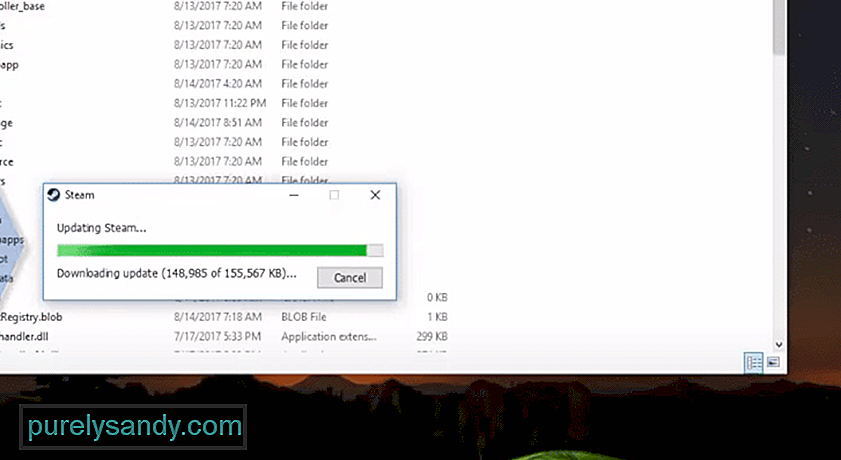
YouTube видео: 3 способа исправить всплывающее окно самообновления Steam
09, 2025

